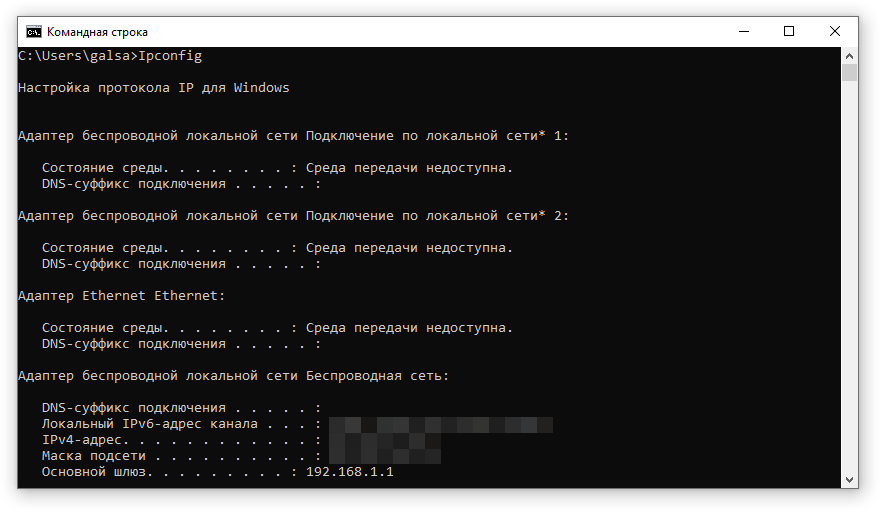Как писать в командной строке: Работа с командной строкой — Документация Руководство по командной строке Windows 18.08.2015
Содержание
Работа с командной строкой — Документация Руководство по командной строке Windows 18.08.2015
Командная строка позволяет вводить и выполнять команды операционной системы и другие компьютерные команды. Вводя команды, можно выполнять на компьютере различные задачи, не пользуясь мышью или сенсорным вводом.
В разделе перечислены базовые приемы работы в командной строке Windows.
Запуск командной строки
Для запуска командной строки воспользуйтесь одним из следующих способов:
- «Пуск → Выполнить» (или клавиши
Win+R) введитеcmdи нажмите клавишуEnter; - «Пуск → Все программы → Стандартные → Командная строка»;
- «Пуск → Поиск → Командная строка».
Ввод команд
Команды вводятся посредством ввода с клавиатуры. Простейшая команда help выводит список всех доступных команд. Также вы можете просмотреть полный перечень команд в статье Список команд Windows ( Windows CMD ).
Для вывода справки по конкретной команде введите help название_команды, например:
help whoami
Перечень основных команд и примеры их использования приведены в разделе Основные команды данного руководства.
Bat-файлы
Используя команды можно написать bat файлы,которые позволяют упрощать и автоматизировать выполнение задач. Более подробно работа с bat файлами рассматривается в статьях:
- Как создать BAT файл
- Писать bat-файлы может каждый!
Автодополнение путей файлов
Чтобы не набирать вручную весь путь к файлам используется клавиша Tab на клавиатуре. Она автодополняет названия директорий и файлов, например, чтобы ввести название папки User, достаточно ввести первую букву и нажать клавишу Tab, будет подставлено соответствующее значение.
Если на букву U начинается несколько директорий или файлов, то при каждом последующем нажатии Tab будет происходить перебор названий.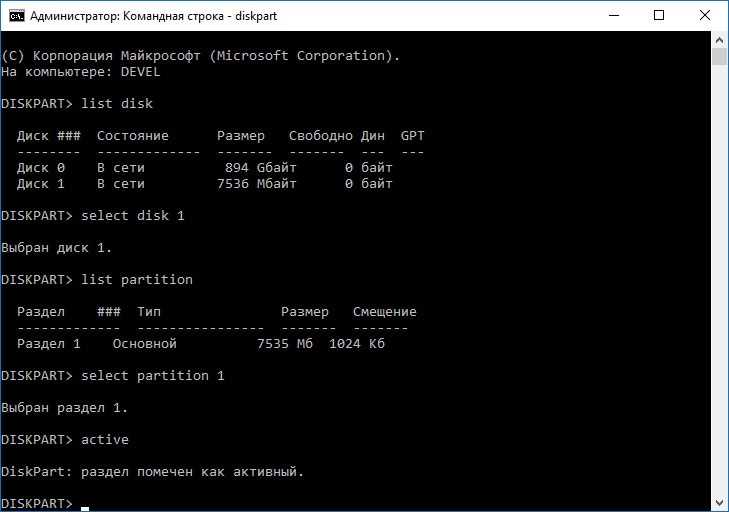 Чтобы произвести перебор в обратном порядке, нажимайте
Чтобы произвести перебор в обратном порядке, нажимайте Tab c зайжатой клавишей Shift.
Если папка состоит из нескольких слов, разделенных пробелом или из кириллических символов, то весь путь берется в кавычки, например, cd "C:\Documents and Settings"
Копирование текста в/из командной строки
По умолчанию копирование текста из командной строки отключено. Чтобы его включить необходимо:
- Нажать правой кнопкой мыши на заголовок окна командной строки и выбрать пункт «Свойства»;
- Установить галочки напротив «Выделение мышью» и «Быстрая вставка»;
Для копирования текста из командной строки достаточно выделить текст и щелкнуть правой кнопкой мыши, выделенный текст скопируется в буфер обмена. Для вставки текста в командную строку также используется нажатие правой кнопкой мыши.
Вывод информации в текстовый файл и перенаправление данных
Информацию, выводимую программами в командную строку, можно перенаправить в файл. Делается это с помощью символа
Делается это с помощью символа >, например, systeminfo > C:\Users\mazhartsev\Desktop\test.txt.
Если файл не существует, то он будет создан. Если существует, то он будет перезаписан. Чтобы записать данные в конец файла, необходимо воспользоваться командой >>, например: systeminfo >> C:\Users\mazhartsev\Desktop\test.txt
Данные команды называются операторами перенаправления.
| Описание | Оператор перенаправления |
|---|---|
> | Записывает данные на выходе команды вместо командной строки в файл или на устройство, например, на принтер. |
< | Читает поток входных данных команды из файла, а не с клавиатуры. |
>> | Добавляет выходные данные команды в конец файла, не удаляя при этом существующей информации из файла.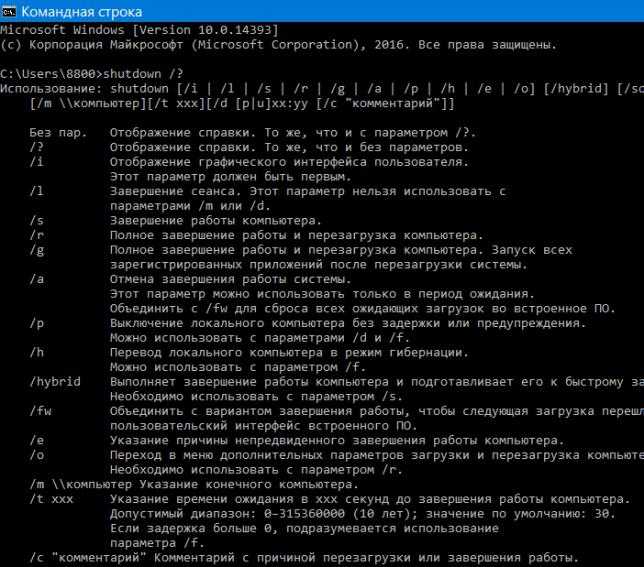 |
>& | Считывает данные на выходе одного дескриптора как входные данные для другого дескриптора. |
<& | Считывает входные данные одного дескриптора как выходные данные другого дескриптора. |
| | Считывает выходные данные одной команды и записывает их на вход другой команды. Эта процедура известна под названием «канал». |
Дополнительные ссылки
- Командная строка: вопросы и ответы
- Список команд Windows ( Windows CMD )
- Команды cmd
- Как создать BAT файл
- Использование операторов перенаправления команд
- Тонкости работы в командной строке Windows
Работа с командной строкой ( CMD ) Windows
Командная строка представляет собой программное средство ввода команд пользователем и получения результатов их выполнения на экране. В современных операционных системах семейства Windows, командную строку обеспечивает стандартное приложение cmd.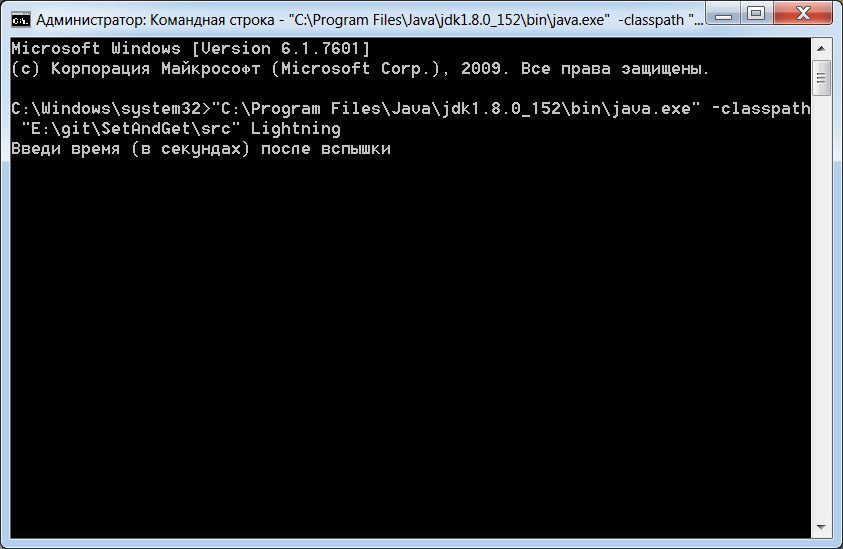 exe, так же называемое командным процессором, интерпретатором команд и консолью. Приложение ”Командная строка” предоставляет пользователю текстовый интерфейс для ввода команд и получения результатов их выполнения. Фактически, командная строка является программным эмулятором классической консоли первых компьютерных систем, представляющей собой терминал с клавиатурой, используемый оператором в качестве средства общения с компьютером. Как и во времена первых компьютеров, командная строка поддерживает стандартное устройство ввода – клавиатуру, и стандартное устройство вывода – дисплей. Пользователь вводит команды с клавиатуры и получает результаты их выполнения на экране дисплея.
exe, так же называемое командным процессором, интерпретатором команд и консолью. Приложение ”Командная строка” предоставляет пользователю текстовый интерфейс для ввода команд и получения результатов их выполнения. Фактически, командная строка является программным эмулятором классической консоли первых компьютерных систем, представляющей собой терминал с клавиатурой, используемый оператором в качестве средства общения с компьютером. Как и во времена первых компьютеров, командная строка поддерживает стандартное устройство ввода – клавиатуру, и стандартное устройство вывода – дисплей. Пользователь вводит команды с клавиатуры и получает результаты их выполнения на экране дисплея.
Запуск командной строки.
Для запуска командной строки можно воспользоваться одним из следующих способов:
Пуск — Выполнить (или клавиши Win+R) введите cmd и нажмите клавишу Enter;
Пуск — Все программы — Стандартные — Командная строка»;
Пуск — Поиск — Командная строка.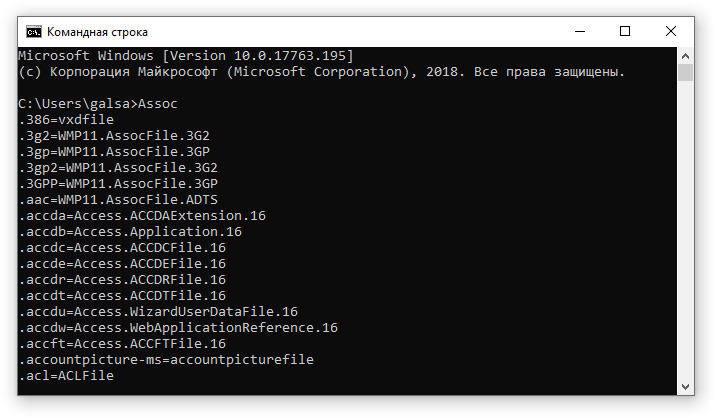
Также, для запуска командной строки можно использовать заранее подготовленный ярлык, ссылающийся на исполняемый файл %SystemRoot%\system32\cmd.exe ( обычно – C:\Windows\system32\cmd.exe). Выполнение некоторых команд требует повышенных привилегий, поэтому, приложение командной строки должно быть запущено с использованием пункта контекстного меню ”Запуск от имени администратора”, вызываемого правой кнопкой мышки.
Настройка командной строки.
Стандартное окно командной строки – это окно с символами белого цвета на черном фоне. Параметры шрифтов, цвет и фон символов, использование буфера обмена и прочие свойства командной строки можно изменить в соответствии со своими предпочтениями. Настройки можно выполнить изменяя свойства ярлыка, с помощью которого выполняется запуск приложения командной строки, либо правкой параметров реестра, относящихся к командному процессору.
Страница, посвященная настройкам командного процессора CMD
Работа в командной строке предполагает ввод данных с клавиатуры, при чем, иногда довольно большого объема.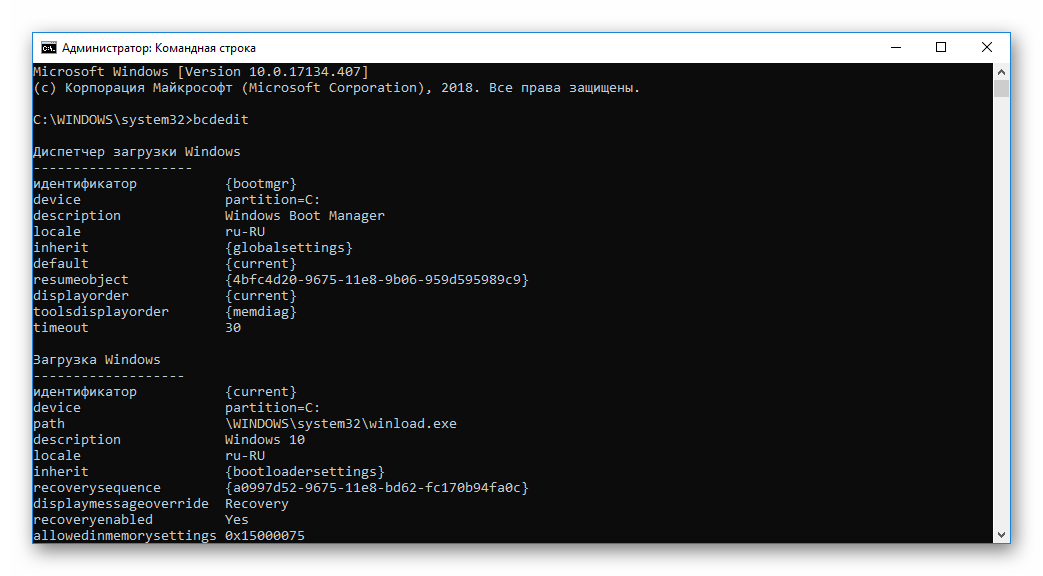 Этот объем можно значительно сократить, используя некоторые приемы:
Этот объем можно значительно сократить, используя некоторые приемы:
Использование буфера обмена.
Текст, выделенный в окне приложения, можно скопировать в буфер обмена, а также вставить его из буфера обмена в поле ввода. При стандартных настройках командной строки для выделения текста используется пункт ”Пометить” контекстного меню, вызываемого правой кнопкой мышки. При желании, в свойствах ярлыка, с помощью которого выполняется запуск можно включить режим выделения мышью:
В режиме выделения мышью, контекстное меню не используется, а текст выделяется с использованием левой кнопки мышки. Копирование и вставка выполняется при нажатии правой кнопки мышки.
При включенном режиме ”Разрешить сочетания клавиш с CONTROL”, можно использовать стандартные сочетания клавиш:
— CTRL+C (CTRL+Insert) – скопировать выделенный текст.
— CTRL+V (Shift+Insert) – вставить выделенный текст.
Использование истории команд и горячих клавиш.
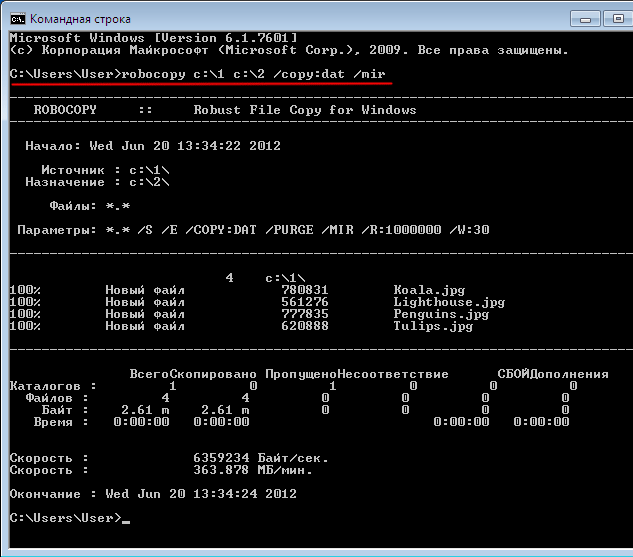
Для вызова ранее введенных команд используются клавиши со стрелками Стрелка Вверх — на одну команду назад и Стрелка Вниз — на одну команду вперед. Кроме того, можно использовать функциональные клавиши:
F1 — посимвольный вызов последней введенной команды. Каждое нажатие F1 приводит к последовательной подстановке в поле ввода одного символа из предыдущей команды.
F2 — копирование до символа. После нажатия на F2 на экране отображается запрос символа, до которого будет скопирована предыдущая команда. Например, если предыдущая команда была ping yandex.ru, и в качестве символа задана точка, то в строку ввода команды будет занесено ping yandex, если задан пробел, то — ping.
F3 — вызов предыдущей команды.
F4 — удалить до символа. Выполняется удаление текста от текущей позиции курсора до заданного символа.
F5 и F8 — вызов буфера ранее введенных команд. Вывод по нажатию клавиши F5 прекращается когда будет отображена первая введенная команда текущей сессии.
F7 — отображение ранее введенных команд в отдельном окне в виде списка. Для выполнения нужной команды нужно выбрать ее, используя клавиши со стрелками, и нажать ENTER
F9 — выполнить команду, номер которой запрашивается. Номер команды в списке истории можно получить при использовании F7.
В Windows 10 / Windows Server 2016 появились возможности, отсутствующие в предыдущих реализациях командной строки:
— Изменение прозрачности окна консоли при нажатии комбинаций CTRL+Shift+— или CTRL+Shift++.
— Включение / выключение полноэкранного режима при нажатии CTRL+Enter.
— Расширение возможностей выделения текста и редактирования:
Shift+Home – выделить текст от текущего положения курсора до начала строки.
Shift+End – выделить текст от текущего положения курсора до конца строки.
— Быстрое перемещение по буферу экрана и поиск по контексту:
CTRL+Home – перейти в начало буфера экрана
CTRL+End – перейти в конец буфера экрана.
CTRL+Стрелка Вверх — перемещение на 1 строку вверх.
CTRL+Стрелка Вниз — перемещение на 1 строку вниз.
CTRL+F — открыть диалог поиска текста в буфере экрана.
Окно командной строки в Windows 10 можно закрыть с помощию стандартной комбинации клавиш — ALT+F4.
Для отключения новых возможностей CMD, необходимо в свойствах приложения установить галочку ”Использовать прежнюю версию консоли (требуется перезапуск)”
Автодополнение путей файлов
В командной строке Windows можно выполнять подстановку имен файлов и каталогов при нажатии клавиши Tab. Например, для перехода, в каталог с длинным именем Program Files наберите начальную часть имени каталога
CD Pro и нажмите Tab. В строке ввода должна появиться команда :
CD «Program Files»
Как видим, выполняется подстановка недостающей части имени каталога, а в тех случаях, когда в нем имеется символ пробела, добавляются еще и двойные кавычки.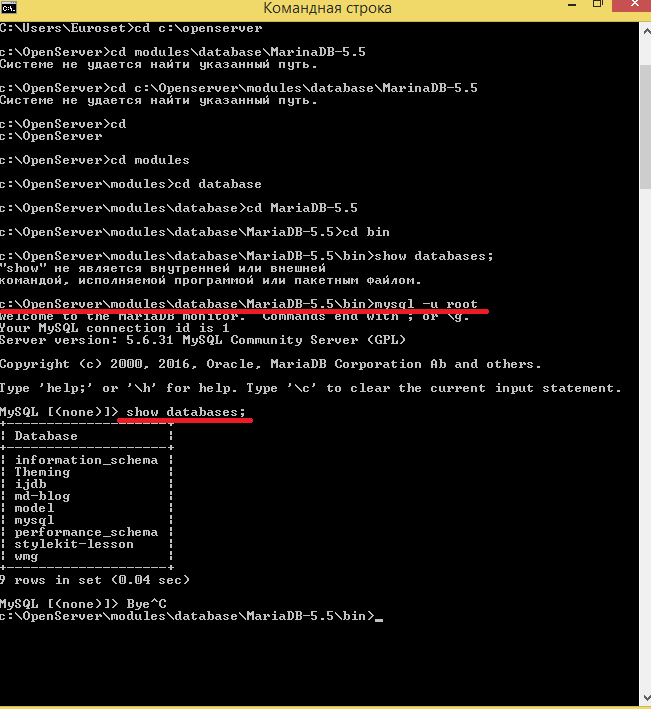
Если имеется несколько совпадающих начальных частей имен файлов или каталогов, при каждом нажатии клавиши Tab будет подставляться следующее по алфавитному порядку имя. Для возврата на предыдущее — используется комбинация Shift+Tab
Перенаправление данных стандартного ввода /вывода консоли.
Как уже упоминалось, в качестве стандартного устройства ввода командной строки используется клавиатура, а в качестве устройства вывода – дисплей. Однако, существует возможность перенаправления ввода-вывода на другие устройства c использованием операторов перенаправления:
ping –n 5 localhost > nul — выполнить пинг петлевого интерфейса 5 раз с перенаправлением вывода в фиктивное устройство nul. Вывод результатов выполнения команды подавляется. Подобный прием используется для организации задержки в командных файлах, поскольку пинг петлевого интерфейса выполняется почти мгновенно, а интервал между пингами равен одной секунде, время выполнения данной команды определяется значением параметра -n
ping –n 100 yandex.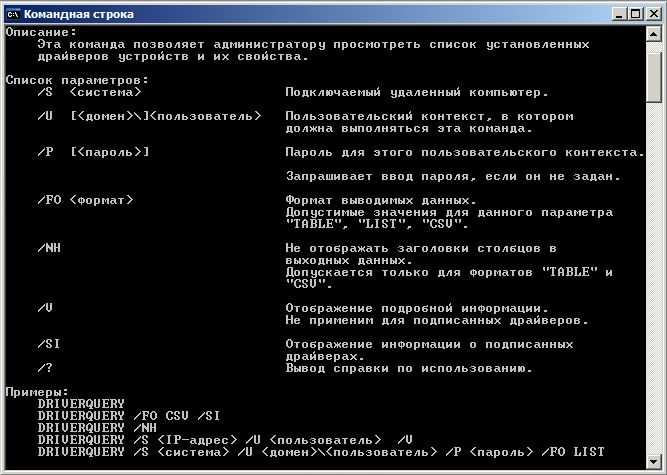 ru > C:\ping-ya.txt — выполнить 100 раз пинг узла yandex.ru c записью результатов выполнения команды в файл C:\ping-ya.txt. Если файл не существует, он будет создан, а если существует, его содержимое будет затерто.
ru > C:\ping-ya.txt — выполнить 100 раз пинг узла yandex.ru c записью результатов выполнения команды в файл C:\ping-ya.txt. Если файл не существует, он будет создан, а если существует, его содержимое будет затерто.
ping –n 100 yandex.ru >> C:\ping-ya.txt — то же, что и в предыдущем примере, но, если файл не существует, то он будет создан, а если существует, то запись результатов будет выполняться в конец файла.
cmd — запустить командный процессор CMD и выполнить ввод данных из файла 1.txt. Если в файле поместить строку ping –n 100 yandex.ru, то выполнится команда, рассмотренная выше.
Нередко, вывод одной команды нужно передать в качестве вводимых данных для другой, т.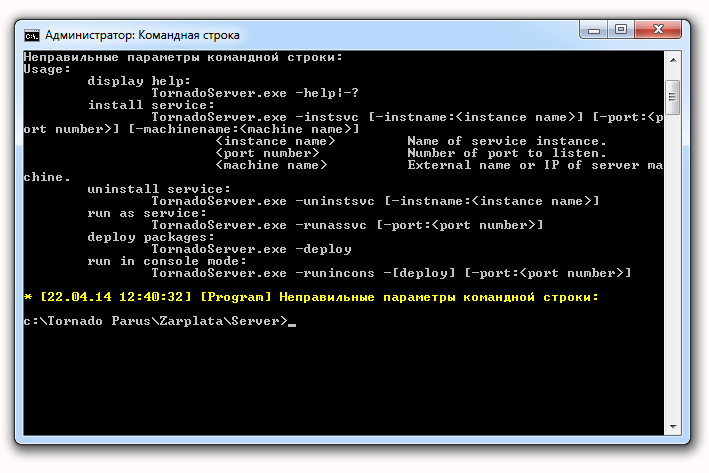 е. объединить команды в последовательную цепочку:
е. объединить команды в последовательную цепочку:
ping -n 100 microsoft.com | find «Превышен интервал» — результат выполнения команды ping -n 100 microsoft.com передается в виде входных данных для команды поиска строк (find), содержащих текст «Превышен интервал».
ping -n 100 microsoft.com | find «Превышен интервал» > C:\ping-ya.txt — то же, что и в предыдущем примере, но с перенаправлением выводимых результатов выполнения команды в текстовый файл.
Каждому открытому файлу или устройству соответствует свой дескриптор ( handle) который представляет собой неотрицательное число, значение которого используется породившим поток ввода-вывода процессом. По умолчанию, для всех процессов, в том числе и для командного интерпретатора cmd.exe :
0 ( STDIN ) – дескриптор стандартного ввода (ввод с клавиатуры).
1 (STDOUT) – дескриптор стандартного вывода (вывод на экран).
2 (STDERR) – дескриптор вывода диагностических сообщений (сообщений об ошибках на экран).
Дескрипторы можно использовать в тех случаях, когда требуется перенаправить (изменить) источники и приемники данных в стандартных потоках ввода-вывода. Например:
ping.exe –n 100 yandex.ru 2> C:\pinglog.txt — стандартный поток сообщений программы ping.exe будет выводиться на экран, а ошибки ( стандартный вывод с дескриптором = 2 ) будут записаны в файл C:\pinglog.txt . В реальном случае для программы ping.exe приведенная конструкция значения не имеет, поскольку она выводит и диагностику, и результаты на экран.
Для задания перенаправления в существующие дескрипторы используется амперсанд (&), затем номер требуемого дескриптора (например, &1):
ping –n 100 yandex.ru >log.txt 2>&1 — стандартный поток сообщений об ошибках (дескриптор=2) перенаправляется в стандартный поток вывода (дескриптор = 1) и все это перенаправляется в файл log.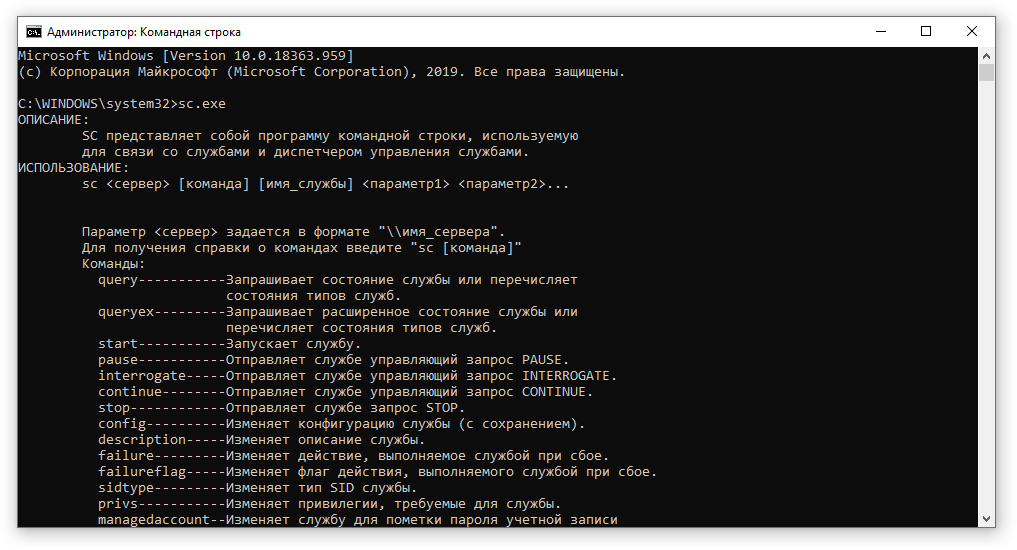 txt текущего каталога.
txt текущего каталога.
ping –n 100 yandex.ru >log.txt 1>&2 — стандартный вывод (дескриптор = 1) перенаправляется в вывод сообщений об ошибках (дескриптор=2) и все это записывается в текстовый файл.
Если дескриптор не определен, то по умолчанию оператором перенаправления ввода будет ноль (0), а оператором перенаправления вывода > будет единица.
Объединение нескольких команд в цепочку
В командной строке Windows существует возможность последовательного выполнения нескольких команд в зависимости от результатов их выполнения. Для чего используются символы объединения команд — & (амперсанд) и | (вертикальная черта)
& — одиночный амперсанд используется для разделения нескольких команд в одной командной строке. Например:
echo ping ya.ru — вывод на экран строки ping ya.ru
echo &ping ya.ru — последовательное выполнение команды echo без параметров и команды ping ya. ru
ru
&& — условное выполнение второй команды. Она будет выполнена, если код завершения (значение которого передается в стандартную переменную ERRORLEVEL) первой команды равен нулю, т.е. команда выполнена успешно.
команда1 && команда2 — выполняется команда1, а команда2 выполняется, только если первая была выполнена успешно. Например:
ping ya.ru -err & ping –n 2 ya.ru — при использовании единичного амперсанда, первая команда ping ya.ru –err выдаст сообщение о неверном параметре -err, а вторая, ping –n 2 ya.ru выполнит двукратный пинг узла ya.ru
ping ya.ru -err && ping –n 2 ya.ru — при использовании двойного амперсанда, первая команда ping ya.ru –err выдаст сообщение о неверном параметре -err и соответственно, сформирует код завершения не равный нулю (ошибка), что приведет к тому, что вторая команда ( ping ya.ru -n 2) выполнена не будет.
Двойная вертикальная черта || — условное выполнение второй команды. Если первая команда завершилась с кодом возврата не равным нулю (неуспешно), то выполняется команда, следующая за двойной вертикальной чертой.
Если первая команда завершилась с кодом возврата не равным нулю (неуспешно), то выполняется команда, следующая за двойной вертикальной чертой.
команда1 || команда2 — если команда1 выполнена неуспешно, то запускается на выполнение команда2
ping –n 1 ya.ru && ping –n2 ya.ru || ping –n 3 ya.ru — сначала выполнится 1-я команда ping ya.ru –n 1 — однократный пинг узла ya.ru, затем выполнится команда ping ya.ru -n 2 — двукратный пинг узла ya.ru. Третья команда ping ya.ru -n 3, трехкратный пинг узла ya.ru выполнена не будет.
ping –n 1 –err ya.ru && ping ya.ru -n 2 || ping ya.ru -n 3 — первая команда ping ya.ru –n 1 –err выполнится с ошибкой из-за неверного параметра -err, вторая команда ping –n 2 ya.ru — двукратный пинг узла ya.ru не будет выполнена из-за условия двойного амперсанда, и в результате выполнится третья команда ping –n 3 ya.ru, трехкратный пинг узла ya.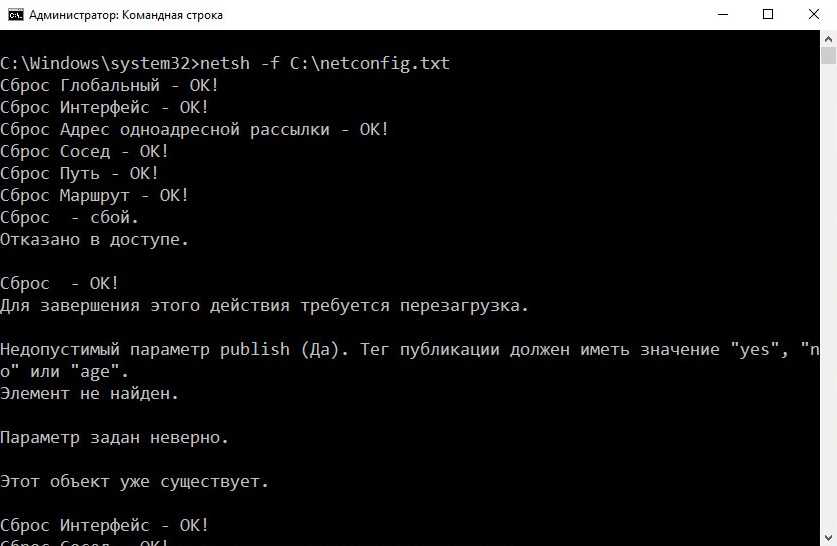 & ping -n 2 ya.ru — вывод на экран текста ping -n 1 ya.ru & ping -n 2 ya.ru
& ping -n 2 ya.ru — вывод на экран текста ping -n 1 ya.ru & ping -n 2 ya.ru
Логика условной обработки команд, реализуемая с помощью конструкций && и || действует только на ближайшую команду, то есть, при вводе команды
TYPE C:\plan.txt && DIR & COPY /?
команда COPY /? запустится в любом случае, независимо от результата выполнения команды TYPE C:\plan.txt. Но, несколько команд можно сгруппировать с помощью скобок. Например, есть 2 командные строки:
TYPE C:\plan.txt && DIR & COPY /?
TYPE C:\plan.txt && (DIR & COPY /?)
В первой из них символ условной обработки && действует только на команду DIR, во второй — одновременно на две команды: DIR и COPY. В качестве наглядного эксперимента, попробуйте выполнить вторую команду при условиях наличия и отсутствия файла C:\plan.txt. Для создания пустого файла можно воспользоваться копированием из фиктивного устройства nul:
copy nul C:\plan.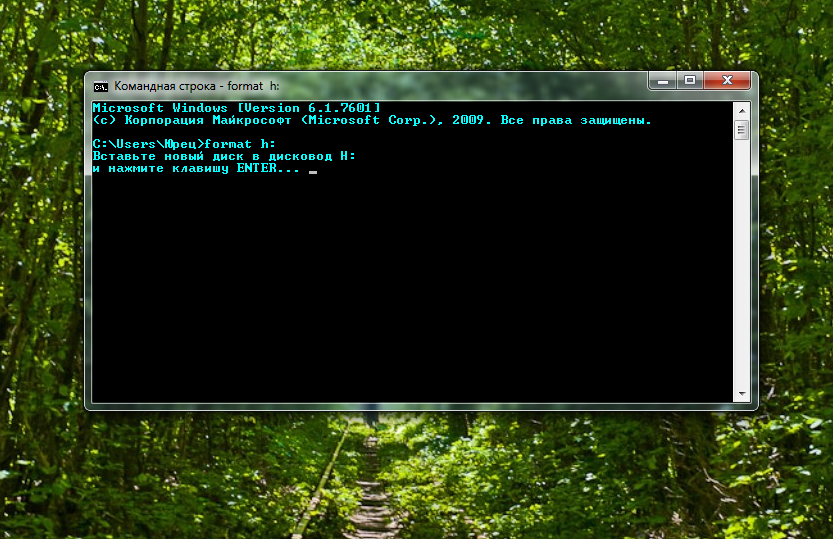 txt
txt
Для удаления файла используется команда erase c:\plan.txt или del C:\plan.txt
Командные файлы
Командные файлы (сценарии, скрипты) – это обычные текстовые файлы с заранее подготовленным набором команд для их выполнения командным процессором cmd.exe. Стандартно, такие файлы имеют расширение .bat или .cmd. Строки командных файлов могут содержать специфические команды самого процессора команд, например — FOR, ECHO, REM и т.п. или имена исполняемых модулей – reg.exe, sc.exe, auditpol.exe., которые можно использовать без расширения – reg, sc, auditpol. Пример простого командного файла:
REM Создается текстовый файл со списком каталога Windows
dir C:\Windows > %TEMP%\winlist.txt
REM выполняется задержка на 5 секунд
ping -n 5 localhost > nul
REM Файл открывается в редакторе WordPad
write %TEMP%\winlist.txt
REM После завершения работы Wordpad, текстовый файл удаляется.
erase C:\winlist.txt
Строки, начинающиеся с REM являются комментариями. В качестве примера, используются команды для работы с файловой системой и выполняется запуск приложения графической среды – текстового редактора Wordpad (write.exe) с передачей ему параметра командной строки (имя файла). Язык командных файлов довольно примитивен и не в полной мере соответствует требованиям сегодняшнего дня, однако, он является самым простым средством автоматизации рутинных действий и используется большинством системных администраторов и грамотных пользователей. Работа с командными файлами – это отдельная тема, более подробно изложенная на странице Командные файлы
Прочие материалы для освоения работы в командной строке Windows:
Windows Terminal – альтернатива командной строке в Windows 10.
Список команд CMD с описанием и примерами.
Настройка командной строки Windows.
Работа с сетью в командной строке.
Как написать сценарий CMD | Малый бизнес
Если вы когда-либо использовали интерфейс командной строки или CMD, в Windows, вы, вероятно, имеете некоторое представление о том, какие мощные функции он может выполнять. Создав свои CMD-скрипты , вы сможете сделать еще больше, но быстрее.
Создав свои CMD-скрипты , вы сможете сделать еще больше, но быстрее.
A CMD-скрипт делает то же самое, как если бы вы вводили команды в окно CMD. Если вы хотите делать что-то на регулярной основе, например сказать Windows выключить компьютер через час, вы можете написать сценарий, а затем активировать сценарий, когда захотите его запустить.
Понимание CMD и письменных команд
На заре персональных компьютеров почти все делалось вводом команды _s в интерфейс командной строки. Если вы хотели открыть программу, вам нужно было ввести имя программы в командную строку. Сегодня вы можете просто щелкнуть или коснуться значка на экране, чтобы выполнить большинство действий. Но Windows по-прежнему принимает машинописные команды в утилите CMD. Вы можете писать команды _ для открытия программ, добавления или изменения разрешений учетной записи, резервного копирования файлов или получения информации о вашем компьютере с помощью окна CMD.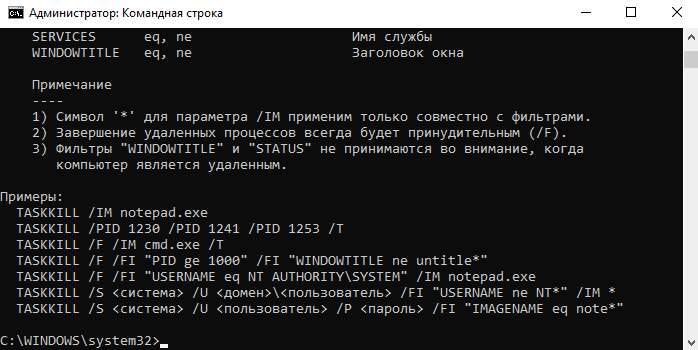
Понимание сценариев CMD
Утилиту командной строки в Windows можно открыть в любое время, просто набрав «cmd» в меню «Пуск» Windows . Здесь вы можете вводить всевозможные команды, чтобы открывать программы, изменять настройки и вносить изменения в работу Windows и ее программ. В долгой истории Microsoft операционные системы, CMD i _s относительный новичок. В MS-DOS, до выпуска Windows, когда вы хотели запустить сценарий, вы сохраняли его как файл .bat. Хотя вы все еще можете сохранять файлы с этим расширением сегодня, большинство людей используют расширение .cmd. _
Использование сценария
CMD для открытия Блокнота
Для создания и сохранения переключателя CMD, лучше всего использовать базовый текстовый редактор . Использование текстового процессора, такого как Microsoft Word, затрудняет сохранение файла. Блокнот намного проще в использовании. Итак, чтобы продемонстрировать, как работает CMD , давайте откроем его, чтобы открыть Блокнот.
Использование текстового процессора, такого как Microsoft Word, затрудняет сохранение файла. Блокнот намного проще в использовании. Итак, чтобы продемонстрировать, как работает CMD , давайте откроем его, чтобы открыть Блокнот.
- Введите CMD в меню «Пуск» Windows и нажмите Enter , чтобы открыть CMD.exe.
- Измените каталог с папки вашего текущего имени пользователя на базовый каталог, введя «cd\» и нажав Enter. Теперь он должен читать «C:\>» перед мигающим курсором.
- Введите следующую строку и нажмите Введите: start «c:\windows\system32» notepad.exe
Как только вы нажмете Enter, вы увидите, что Блокнот открыт. Введенная вами команда сообщила Windows запустить программу notepad. exe , которая находится в папке system32 , которая находится внутри Windows 9.0005 на диске C:. Команды CMD не чувствительны к регистру, поэтому вы можете использовать как строчные, так и прописные буквы взаимозаменяемо.
exe , которая находится в папке system32 , которая находится внутри Windows 9.0005 на диске C:. Команды CMD не чувствительны к регистру, поэтому вы можете использовать как строчные, так и прописные буквы взаимозаменяемо.
Создание вашего первого файла сценария
CMD
Теперь, когда Блокнот открыт, создайте свой первый файл сценария CMD, введя в блокнот ту же строку, которую вы использовали в окне CMD: start «c:\windows\system32» блокнот. exe
Сохраните пакетный файл на рабочий стол, выбрав «Сохранить как» в меню «Файл». Назовите файл «firstscript.cmd» и нажмите «Сохранить». Команды сценария Блокнота должны быть сохранены с расширением .cmd, а не с расширением .txt по умолчанию.
Дважды щелкните новый файл CMD на рабочем столе. Вы увидите, что окно CMD открывается на долю секунды, а затем закрывается при запуске Notepad .
Вы увидите, что окно CMD открывается на долю секунды, а затем закрывается при запуске Notepad .
Вряд ли это полезный сценарий, так как ярлык на рабочем столе делает то же самое. Чтобы создать что-то более полезное, давайте отредактируем файл так, чтобы он создавал новый текстовый файл на вашем рабочем столе со списком всех ваших программ.
Использование эхо и эхо выключено
Хотя окно CMD не было открыто достаточно долго, чтобы увидеть его, по умолчанию оно всегда будет отображать текст, который был введен в файл CMD при запуске. Для более длинных сценариев это может быть неприятно, поэтому обычно рекомендуется отключить это с помощью команды Echo Off в первой строке файла CMD. Сам по себе Echo Off отключает отображение любого текста, следующего за ним. Чтобы команда Echo Off применялась сама к себе, поставьте перед ней символ @. Таким образом, ваш двухстрочный CMD-скрипт будет:
Таким образом, ваш двухстрочный CMD-скрипт будет:
@echo off
start «c:\windows\system32» notepad.exe
Создание сценария текстового файла список в новом текстовом файле.
- Открыть Блокнот . Введите « @echo off » в первой строке и нажмите Enter.
- Во второй строке введите: dir «C:\Program Files» > list_of_files.txt
- Выберите «Сохранить как » в меню «Файл» и сохраните файл как «список программ-скрипт.cmd».
- Дважды щелкните новый текстовый файл на рабочем столе, чтобы просмотреть список файлов и папок.
Текстовый файл появится в той же папке, где находится сам файл скрипта. Таким образом, если файл сценария находится на вашем рабочем столе, файл list-of-files. txt также появится на вашем рабочем столе.
txt также появится на вашем рабочем столе.
Если вы хотите изменить папку, в которой находится текстовый файл, вы можете указать собственную папку в сценарии. Например, если вы хотите поместить его в папку «Документы», используйте: dir «C:\Program Files» > C:\Users\David\Documents\list_of_files.txt
Создание сценария системной информации
Если вы хотите использовать сценарий для получения необходимой информации, не всегда необходимо создавать текстовый документ со сценарием. Вы можете разместить информацию непосредственно в Окно командной строки.
Приведенный ниже пример сценария предоставит вам основную информацию о вашем компьютере, включая операционную систему и номер версии, версию BIOS, общий объем физической памяти и сетевой адрес вашего компьютера. Чтобы использовать сценарий, введите или скопируйте приведенные ниже строки в новый файл Блокнота и сохраните его с расширением . cmd, , например «my_computer_info.cmd».
cmd, , например «my_computer_info.cmd».
В этом примере ECHO OFF используется для предотвращения отображения сценария в окне CMD .
Команда ECHO используется для отображения определенного текста, а также некоторых знаков равенства (===) в виде строк для организации информации по разделам.
Чтобы вставить комментарий для собственного использования, не влияя на сценарий и не появляясь в окне CMD, сначала введите два двоеточия. Все в той же строке после «:» будет закомментировано из скрипта.
Команда ПАУЗА указывает программе CMD оставаться открытой. Нажатие любой клавиши на клавиатуре закроет окно.
@ECHO OFF
:: Этот сценарий CMD предоставляет вам информацию об операционной системе, оборудовании и сети.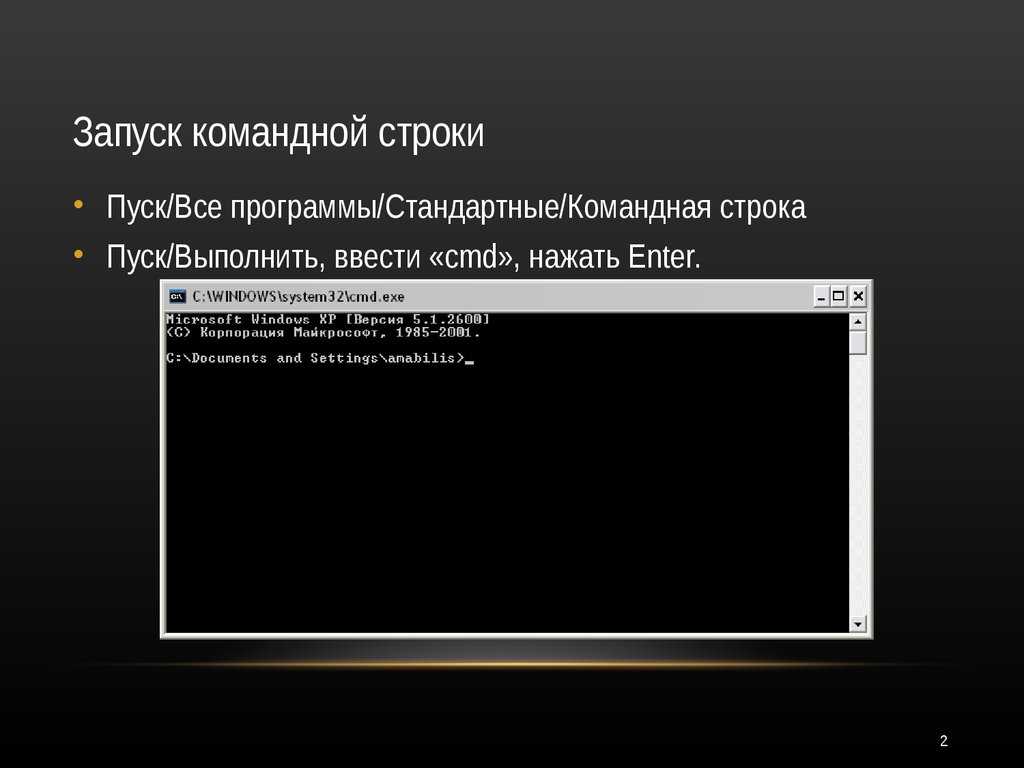
TITLE Информация о моей системе
ECHO Пожалуйста, подождите… Сбор информации о системе.
ЭХО =========================
ЭХО ОПЕРАЦИОННАЯ СИСТЕМА
systeminfo | findstr /c:»Имя ОС»
информация о системе | findstr /c:»Версия ОС»
ECHO =========================
ECHO BIOS
systeminfo | findstr /c:»Тип системы»
ЭХО =========================
ЭХО ПАМЯТЬ
системная информация | findstr /c:»Общая физическая память»
ECHO =========================
ECHO CPU
wmic процессор получить имя
ЭХО =========================
ЭХО СЕТЕВОЙ АДРЕС
ipconfig | findstr IPv4
ipconfig | findstr IPv6
PAUSE
Использование сценариев для выключения компьютера
Обычно выключение компьютера происходит мгновенно. Предположим, однако, что вы слушаете аудиокнигу или смотрите обучающее видео — и знаете, что заснете через час. Вы можете использовать CMD-скрипт , чтобы компьютер выключился через указанный период времени с помощью команды выключения.
Предположим, однако, что вы слушаете аудиокнигу или смотрите обучающее видео — и знаете, что заснете через час. Вы можете использовать CMD-скрипт , чтобы компьютер выключился через указанный период времени с помощью команды выключения.
При использовании команды выключения необходимо включить два дополнительных переключателя или подкоманды . Первый сообщает компьютеру, что нужно либо выключить, либо перезагрузить. Вы можете использовать либо -s, либо -r. Второй сообщает компьютеру, сколько секунд ждать перед выполнением команды. Для этого вы используете -t, за которым следует количество секунд.
Чтобы выключить компьютер через одну секунду, используйте: shutdown -s -t 01
Чтобы перезагрузить компьютер через восемь секунд, используйте: shutdown -r -t 08
Чтобы выключить компьютер через два часа, используйте : выключение -s -t 7200
Резервное копирование файлов с помощью сценария CMD
Если резервное копирование файлов на второе устройство хранения кажется вам утомительным, использование сценария CMD сделает этот процесс проще простого.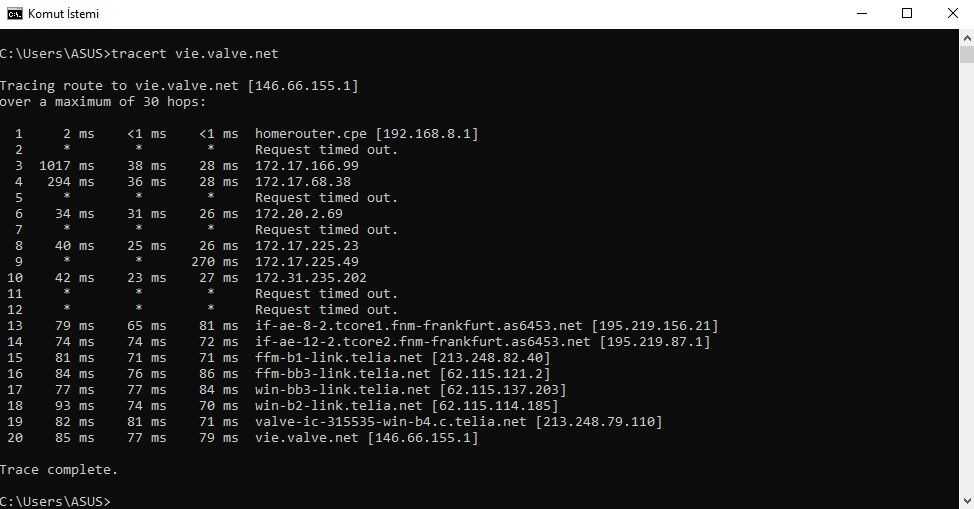 Для этого используйте команду Robocopy . Например, если вы хотите создать резервную копию всех файлов в папке «Документы» на съемном устройстве хранения данных, вы можете написать команду в файле CMD, а затем — в конце дня — просто дважды щелкните файл, чтобы активировать его. .
Для этого используйте команду Robocopy . Например, если вы хотите создать резервную копию всех файлов в папке «Документы» на съемном устройстве хранения данных, вы можете написать команду в файле CMD, а затем — в конце дня — просто дважды щелкните файл, чтобы активировать его. .
Команда Robocopy должна знать, во-первых, какую папку вы хотите скопировать, а во-вторых, где вы хотите разместить копию. И источник, и место назначения должны быть в кавычках.
Если вы не уверены, какие буквы у вашего диска, откройте File Explorer и щелкните «Мой компьютер».
Например, если ваше имя пользователя MyName , ваш Документы папка находится на вашем диске C: , а папка Backup находится на съемном носителе D: диск, , тогда команда будет такой: \Documents F:\Backup /XA:H /W:0 /R:1 > F:\Backup\backup. log
log
Этот пример немного сложнее, так как Robocopy предлагает вам множество вариантов .
D:\Users\MyName\Documents: папка, для которой требуется создать резервную копию.
F:\Backup: расположение папки резервного копирования.
/XA:H: игнорирует скрытые файлы.
/W:0: ожидает ноль секунд между повторными попытками вместо 30 секунд по умолчанию.
/R:1 : повторите попытку только один раз, если файл заблокирован.
> F:\Backup\backup.log: создать журнал резервного копирования, помещенный в папку Backup.
Обратите внимание: поскольку это зеркальное резервное копирование, если вы удалите файлы из исходной папки, они будут удалены из папки резервного копирования при следующем использовании сценария. Было бы неплохо изучить дополнительные переключатели, доступные для Robocopy, чтобы убедиться, что вы создаете резервные копии своих файлов наиболее удобным для вас способом.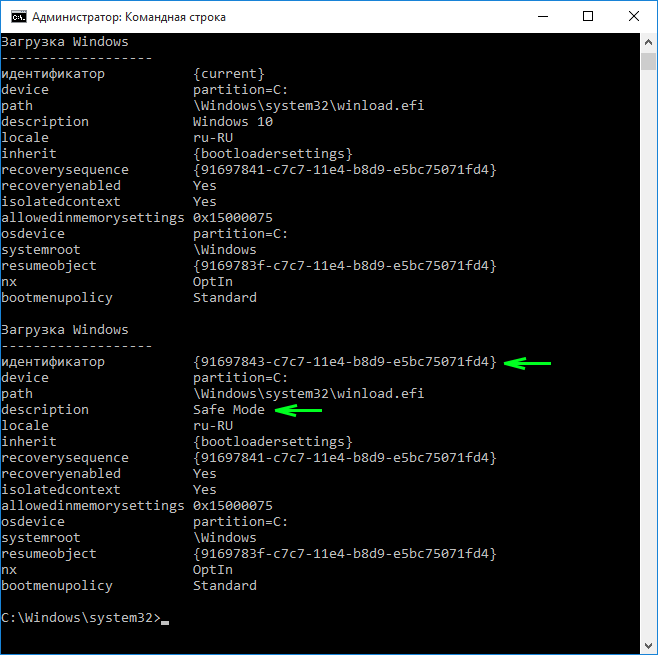
Введение в командную строку · HonKit
Для домашних читателей: эта глава рассматривается в видеоролике «Ваш новый друг: командная строка».
Это захватывающе, правда?! Вы напишете свою первую строку кода всего за несколько минут! 🙂
Позвольте представить вам вашего первого нового друга: командную строку!
Следующие шаги покажут вам, как использовать черное окно, которое используют все хакеры. Сначала это может показаться немного пугающим, но на самом деле это просто подсказка, ожидающая от вас команд.
Примечание Обратите внимание, что в этой книге мы используем термины «каталог» и «папка» взаимозаменяемо, но это одно и то же.
Что такое командная строка?
Окно, которое обычно называют командной строкой или интерфейсом командной строки , представляет собой текстовое приложение для просмотра, обработки и управления файлами на вашем компьютере.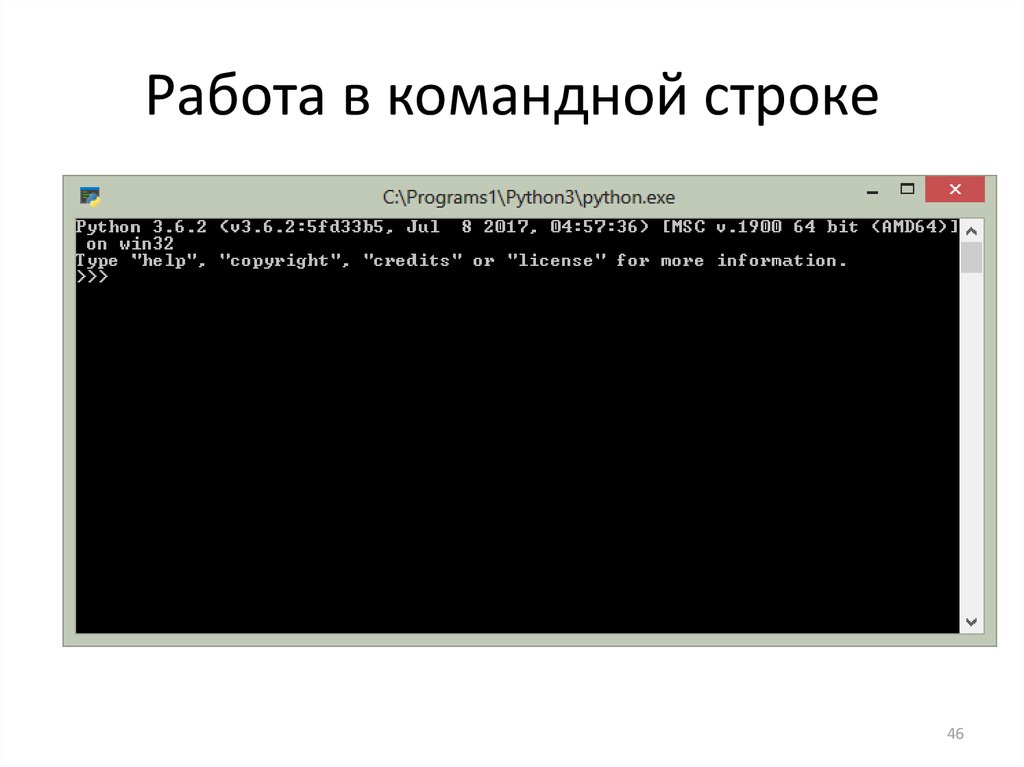 Это очень похоже на Windows Explorer или Finder на Mac, но без графического интерфейса. Другие названия командной строки: cmd , CLI , приглашение , консоль или терминал .
Это очень похоже на Windows Explorer или Finder на Mac, но без графического интерфейса. Другие названия командной строки: cmd , CLI , приглашение , консоль или терминал .
Откройте интерфейс командной строки
Чтобы начать некоторые эксперименты, нам нужно сначала открыть наш интерфейс командной строки.
Открытие: Windows
В зависимости от вашей версии Windows и вашей клавиатуры одно из следующих действий должно открыть командное окно (возможно, вам придется немного поэкспериментировать, но вам не обязательно пробовать все эти предложения):
- Перейдите в меню «Пуск» или на экран и введите «Командная строка» в поле поиска.
- Перейдите в меню «Пуск» → «Система Windows» → «Командная строка».
- Перейдите в меню «Пуск» → «Все программы» → «Стандартные» → «Командная строка».
- Перейдите на начальный экран, наведите указатель мыши на левый нижний угол экрана и щелкните появившуюся стрелку вниз (на сенсорном экране вместо этого проведите вверх от нижней части экрана).
 Должна открыться страница приложений. Нажмите «Командная строка» в разделе «Система Windows».
Должна открыться страница приложений. Нажмите «Командная строка» в разделе «Система Windows». - Удерживайте специальную клавишу Windows на клавиатуре и нажмите клавишу «X». Выберите «Командная строка» во всплывающем меню.
- Удерживайте клавишу Windows и нажмите клавишу «R», чтобы открыть окно «Выполнить». Введите «cmd» в поле и нажмите клавишу «ОК».
Далее в этом руководстве вам потребуется одновременно открыть два командных окна. Однако в некоторых версиях Windows, если у вас уже открыто одно командное окно и вы пытаетесь открыть второе, используя тот же метод, вместо этого оно укажет вам на уже открытое командное окно. Попробуйте прямо сейчас на своем компьютере и посмотрите, что получится! Если вы получаете только одно командное окно, попробуйте один из других методов в списке выше. По крайней мере, один из них должен привести к открытию нового командного окна.
Открытие: OS X
Перейдите в Приложения → Утилиты → Терминал.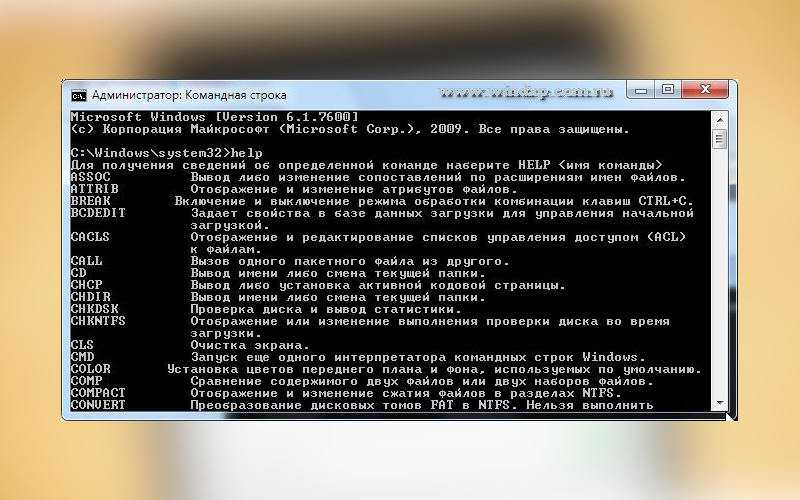
Открытие: Linux
Вероятно, он находится в разделе «Приложения» → «Стандартные» → «Терминал» или «Приложения» → «Система» → «Терминал», но это может зависеть от вашей системы. Если его там нет, вы можете попробовать найти его в Google. 🙂
Подскажите
Теперь вы должны увидеть белое или черное окно, ожидающее ваших команд.
Подсказка: OS X и Linux
Если вы используете Mac или Linux, вы, вероятно, увидите $ , например:
командная строка
$
Подсказка: Windows
В Windows вы, вероятно, увидите > , например:
командная строка
>
Теперь взгляните на раздел Linux чуть выше — вы увидите что-то похожее, когда перейдете к PythonAnywhere позже в этом руководстве.
Каждой команде будет предшествовать $ или > и один пробел, но набирать не надо. Ваш компьютер сделает это за вас. 🙂
Небольшое замечание: в вашем случае может быть что-то вроде
C:\Users\ola>илиOlas-MacBook-Air:~ola$перед подсказкой, и это 100% OK.
Часть до $ включительно или > называется приглашением командной строки или приглашением для краткости. Он предлагает вам ввести что-то там.
В учебнике, когда мы хотим, чтобы вы вводили команду, мы будем включать $ или > , а иногда и больше слева. Игнорируйте левую часть и вводите только команду, которая начинается после подсказки.
Ваша первая команда (УРА!)
Давайте начнем с ввода этой команды:
Ваша первая команда: OS X и Linux
командная строка
$ whoami
Ваша первая команда: Windows
командная строка
> whoami
Затем нажмите и введите . Это наш результат:
командная строка
$ Оласитарска
Как видите, компьютер только что напечатал ваше имя пользователя. Аккуратно, да? 🙂
Попробуйте ввести каждую команду; не копипастить.
Так вы запомните больше!
Основы
Каждая операционная система имеет немного отличающийся набор команд для командной строки, поэтому обязательно следуйте инструкциям для вашей операционной системы. Давай попробуем это, а?
Текущий каталог
Было бы неплохо узнать, где мы сейчас, правда? Посмотрим. Введите эту команду и нажмите , введите :
.
Текущий каталог: OS X и Linux
командная строка
$ pwd /Пользователи/olasitarska
Примечание: «pwd» означает «распечатать рабочий каталог».
Текущий каталог: Windows
командная строка
> cd C:\Users\олазитарска
Примечание: «cd» означает «каталог изменения». С PowerShell вы можете использовать pwd точно так же, как в Linux или Mac OS X.
Возможно, вы увидите что-то подобное на своем компьютере. Как только вы открываете командную строку, вы обычно начинаете с домашнего каталога вашего пользователя.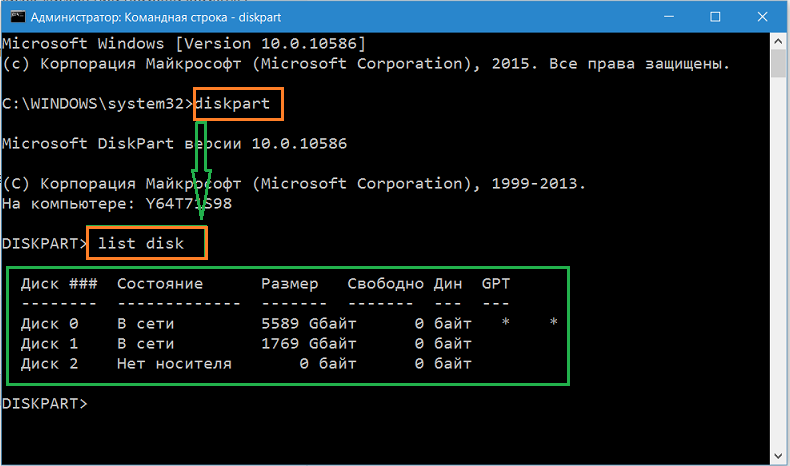
Подробнее о команде
Многие команды, которые вы можете ввести в командной строке, имеют встроенную справку, которую вы можете просмотреть и прочитать! Например, чтобы узнать больше о текущей команде каталога:
Справка по командам: OS X и Linux
В OS X и Linux есть команда man , которая дает вам справку по командам. Попробуйте man pwd и посмотрите, что он говорит, или поставьте man перед другими командами, чтобы увидеть их помощь. Вывод man обычно выгружается. Используйте пробел, чтобы перейти на следующую страницу, и q , чтобы выйти из справки.
Справка по командам: Windows
Добавление /? Суффикс для большинства команд позволяет распечатать страницу справки. Возможно, вам придется прокрутить окно команд вверх, чтобы увидеть все это. Попробуйте кд/? .
Список файлов и каталогов
Так что там? Было бы круто узнать. Посмотрим:
Посмотрим:
Список файлов и каталогов: OS X и Linux
командная строка
$ ls Приложения Рабочий стол Загрузки Музыка ...
Список файлов и каталогов: Windows
командная строка
> каталог Каталог C:\Users\olasitarska 08.05.2020 19:28Приложения 08.05.2020 19:28 Рабочий стол 08.05.2020 19:28 Загрузки 08.05.2020 19:28 Музыка ...
Примечание. В PowerShell вы также можете использовать «ls», как в Linux и Mac OS X.
Изменить текущий каталог
Теперь давайте перейдем к нашему рабочему каталогу:
Изменить текущий каталог: OS X
командная строка
$ cd Рабочий стол
Изменить текущий каталог: Linux
командная строка
$ cd Рабочий стол
Обратите внимание, что
имя каталога «Рабочий стол» может быть переведено
на язык вашей учетной записи Linux.
Если это так, вам нужно заменить Рабочий стол
с переведенным названием;
например, Schreibtisch для немецкого языка.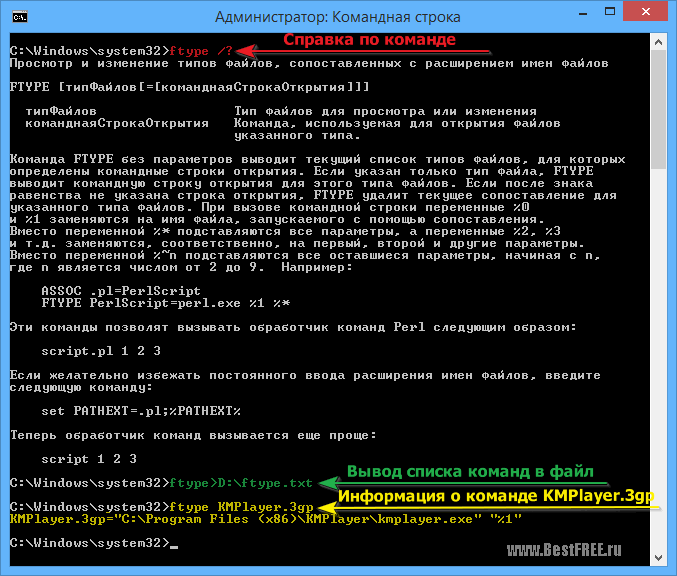
Изменить текущий каталог: Windows
командная строка
> cd Desktop
Проверить, действительно ли он изменился:
Проверка изменений: OS X и Linux
командная строка
$ pwd /Пользователи/olasitarska/Рабочий стол
Проверить, не изменилось ли: Windows
командная строка
> cd C:\Users\olasitarska\Рабочий стол
Вот оно!
Совет
PRO: если вы наберете
cd D, а затем нажметевкладкуна клавиатуре, командная строка автоматически заполнит оставшуюся часть имени, чтобы вы могли быстрее перемещаться. Если существует более одной папки, начинающейся с буквы «D», дважды нажмите клавишу вкладки, чтобы получить список параметров.
Создать каталог
Как насчет создания каталога практики на рабочем столе? Вы можете сделать это так:
Создать каталог: OS X и Linux
командная строка
$ mkdir практика
Создать каталог: Windows
командная строка
> практика mkdir
Эта небольшая команда создаст на рабочем столе папку с именем Practice .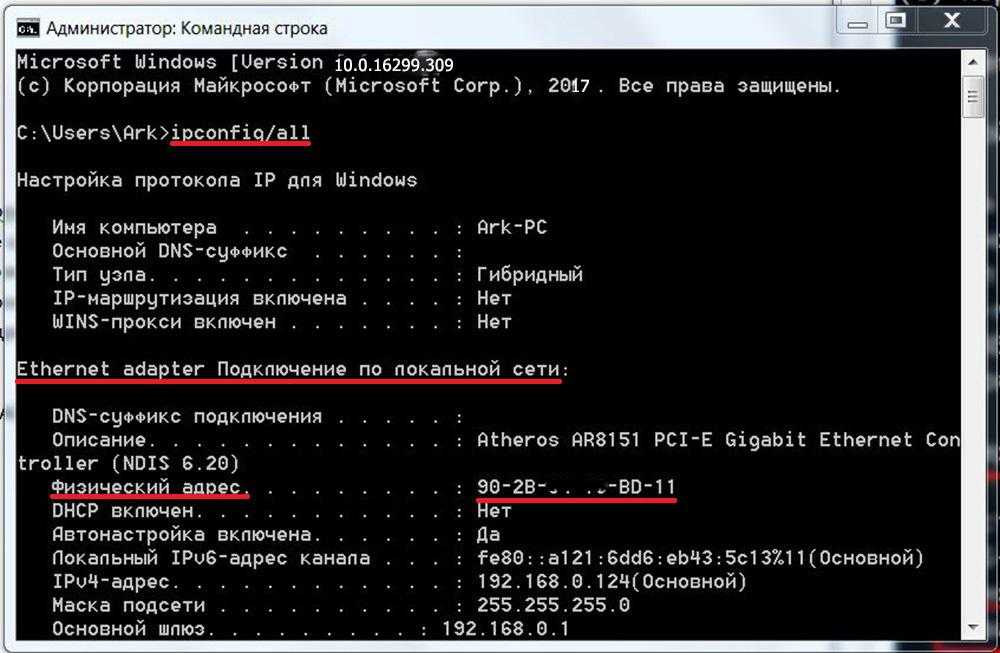 Вы можете проверить, есть ли он, взглянув на рабочий стол или выполнив команду
Вы можете проверить, есть ли он, взглянув на рабочий стол или выполнив команду ls или dir ! Попытайся. 🙂
Совет
PRO: если вы не хотите вводить одни и те же команды снова и снова, попробуйте нажать
Стрелка вверхиСтрелка внизна клавиатуре, чтобы просмотреть недавно использованные команды.
Упражнение!
Небольшое задание для вас: в только что созданном каталоге Practice создайте каталог с именем test . (Используйте команды cd и mkdir .)
Решение:
Упражнение решение: OS X и Linux
командная строка
$ cd практика $ mkdir тест $ лс тест
Решение для упражнения: Windows
командная строка
> практика cd > тест мкдир > директор 08.05.2020 19:28тест
Поздравляем! 🙂
Очистка
Мы не хотим оставлять беспорядок, поэтому давайте удалим все, что мы делали до этого момента.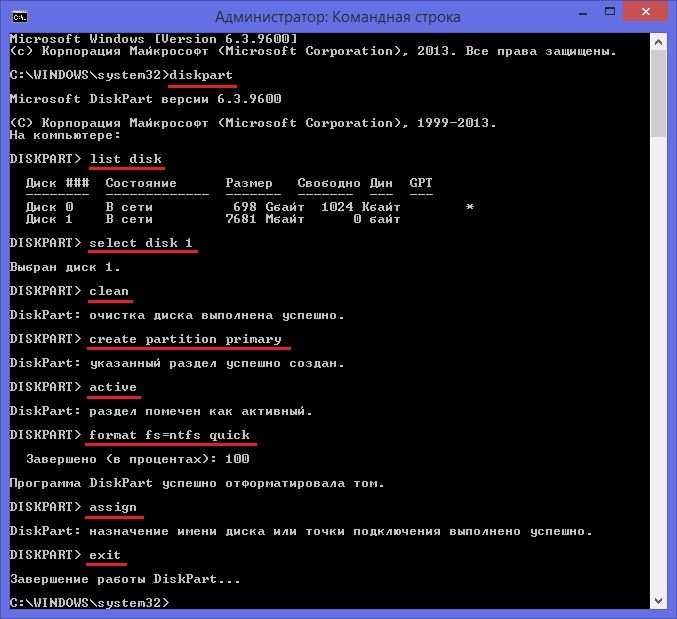
Во-первых, нам нужно вернуться на рабочий стол:
Очистка: OS X и Linux
командная строка
$ cd ..
Очистка: Windows
командная строка
> cd ..
Использование .. с командой cd изменит ваш текущий каталог на родительский каталог (то есть на каталог, который содержит ваш текущий каталог).
Проверьте, где вы находитесь:
Проверить местоположение: OS X и Linux
командная строка
$ pwd /Пользователи/olasitarska/Рабочий стол
Расположение проверки: Windows
командная строка
> компакт-диск C:\Users\olasitarska\Рабочий стол
Пришло время удалить каталог практики :
Внимание : Удаление файлов с помощью
del,rmdirилиrmневозможно восстановить, то есть удаленные файлы исчезнут навсегда ! Так что будьте очень осторожны с этой командой.
Удалить каталог: Windows Powershell, OS X и Linux
командная строка
$ rm -r практика
Удалить каталог: Командная строка Windows
командная строка
> rmdir /S практика Практика, Вы уверены? Д
Готово! Чтобы убедиться, что он действительно удален, давайте проверим его:
Проверка удаления: OS X и Linux
командная строка
$ ls
Проверить удаление: Windows
командная строка
> каталог
Выход
Пока все! Теперь вы можете безопасно закрыть командную строку. Давай по-хакерски, хорошо? 🙂
Выход: OS X и Linux
командная строка
$ выход
Выход: Windows
командная строка
> выход
Круто, да? 🙂
Резюме
Вот список некоторых полезных команд:
| Команда (Windows) | Команда (Mac OS/Linux) | Описание | Пример |
|---|---|---|---|
| выход | выезд | закрыть окно | выход |
| CD | компакт-диск | изменить каталог | CD тест |
| CD | pwd | показать текущий каталог | cd (Windows) или pwd (Mac OS/Linux) |
| директор | лс | список каталогов/файлов | директор |
| копия | сп | копировать файл | копия c:\test\test.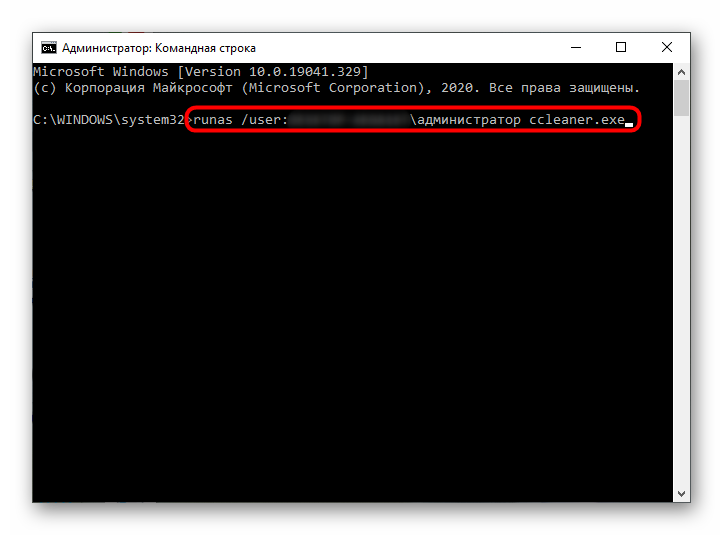
|
 Должна открыться страница приложений. Нажмите «Командная строка» в разделе «Система Windows».
Должна открыться страница приложений. Нажмите «Командная строка» в разделе «Система Windows».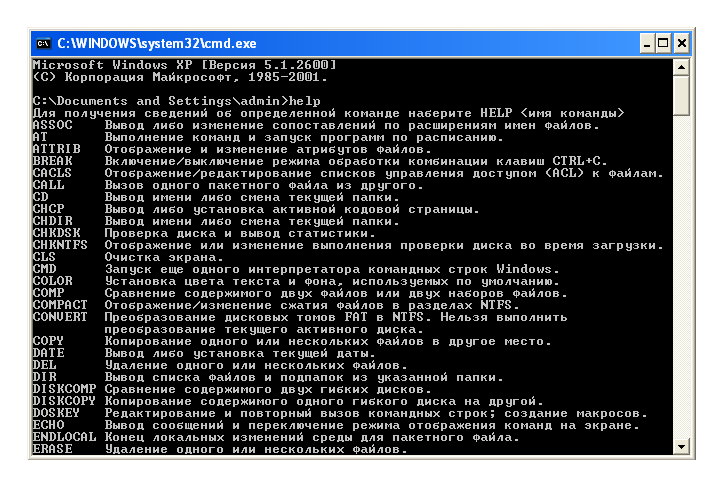
 Так вы запомните больше!
Так вы запомните больше!